Come convertire i file audio in testo

Ci sono così tanti usi per il software di sintesi vocale e il software di sintesi vocale. Sia che tu voglia narrare storie, dettare o utilizzare la ricerca vocale, queste app ti aiutano. Potrebbe anche essere necessario convertire un file audio in testo. Potrebbe trattarsi di documentare le note di testo di un’intervista o di trascrivere un video da caricare su YouTube . Questa guida fornisce diverse opzioni per aiutarti a convertire i file audio in testo in passaggi facili e veloci.
Come convertire l’audio in testo online
Esistono molti strumenti online che aiutano a convertire l’audio in testo senza richiedere l’installazione di software aggiuntivo. Puoi vedere le scelte migliori di seguito, ma ricorda che gli strumenti online gratuiti non possono fornire risultati professionali.
1. Piccolo Wow
TinyWow è un servizio premium che fornisce strumenti di conversione gratuiti per PDF, audio e testo per aiutarti a risolvere problemi di ogni tipo. Il software è gratuito, non ha limiti e non richiede la registrazione, offrendo allo stesso tempo strumenti che ti semplificano la vita.
Segui questi passaggi per utilizzare TinyWow per convertire l’audio in testo:
- Vai su TinyWow e seleziona “Carica da PC o dispositivo mobile”.
- Seleziona il file che desideri trascrivere e premi “Apri”.
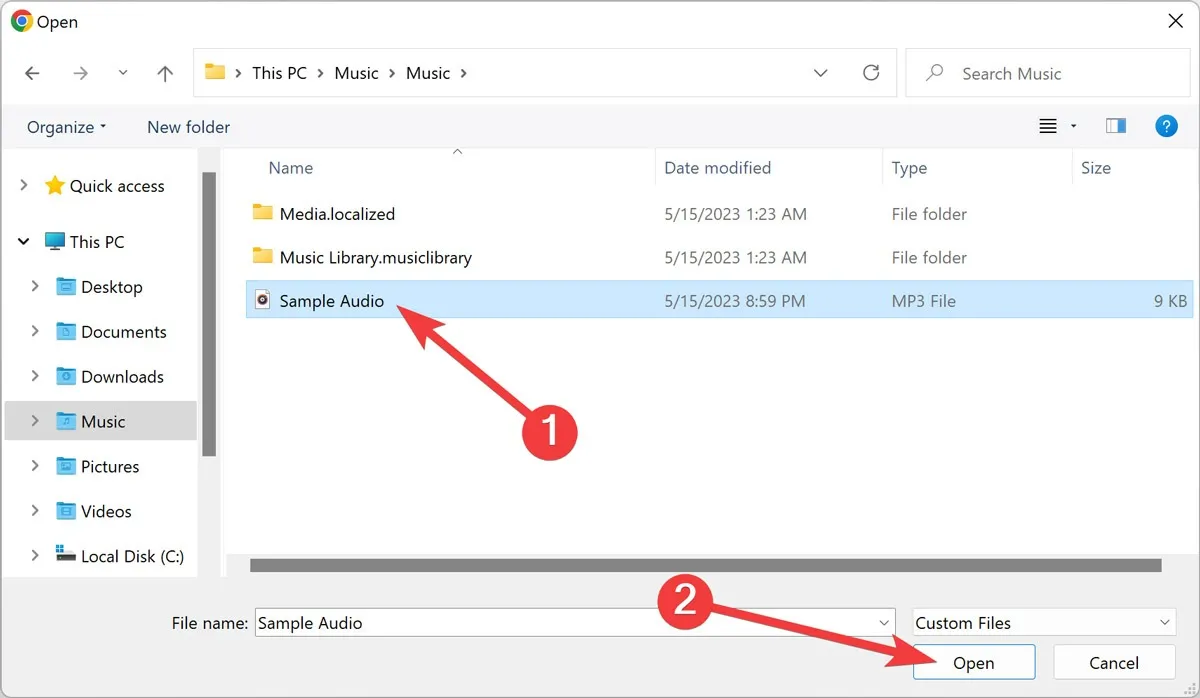
- Attendere il completamento del processo.
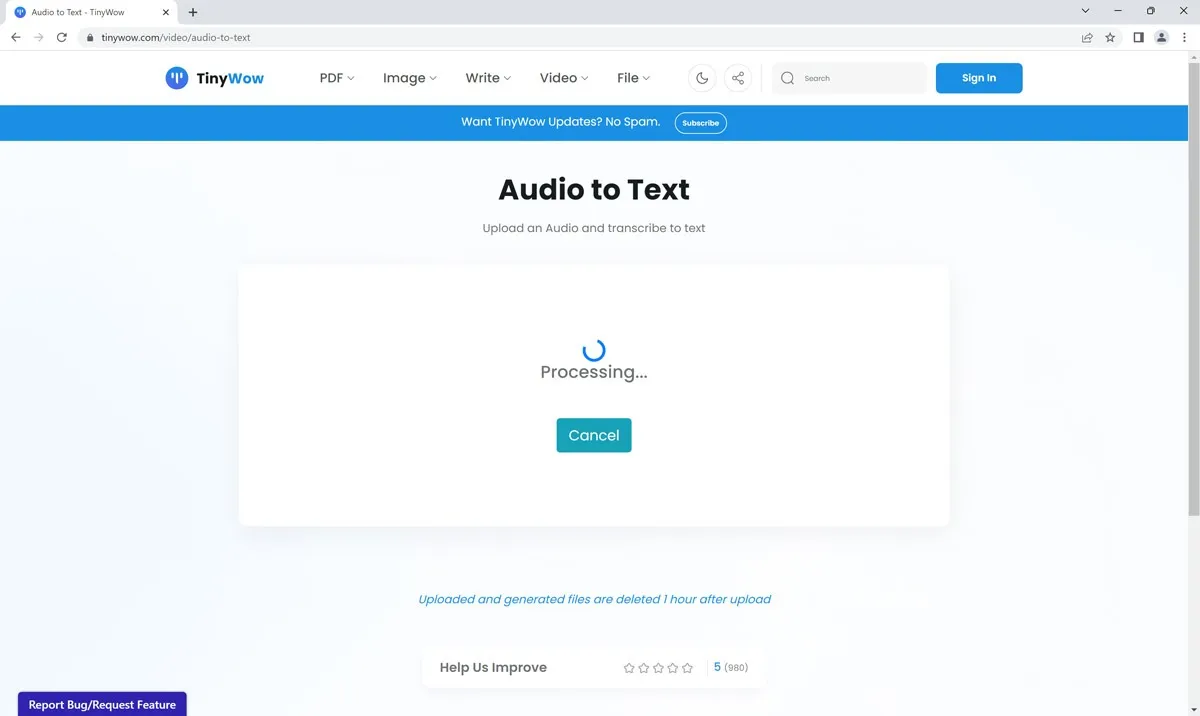
2. Convertitore 360
Se stai cercando un eccellente convertitore online, 360Converter offre strumenti e funzionalità semplici, che supportano sia audio che video. Puoi scaricare i risultati come file Word o PDF , ma ci sono alcune limitazioni, come un massimo di 180 secondi di conversione.
Segui questi passaggi per utilizzare 360Converter per convertire l’audio in testo:
- Vai su 360Converter e seleziona “Scegli file locale”.
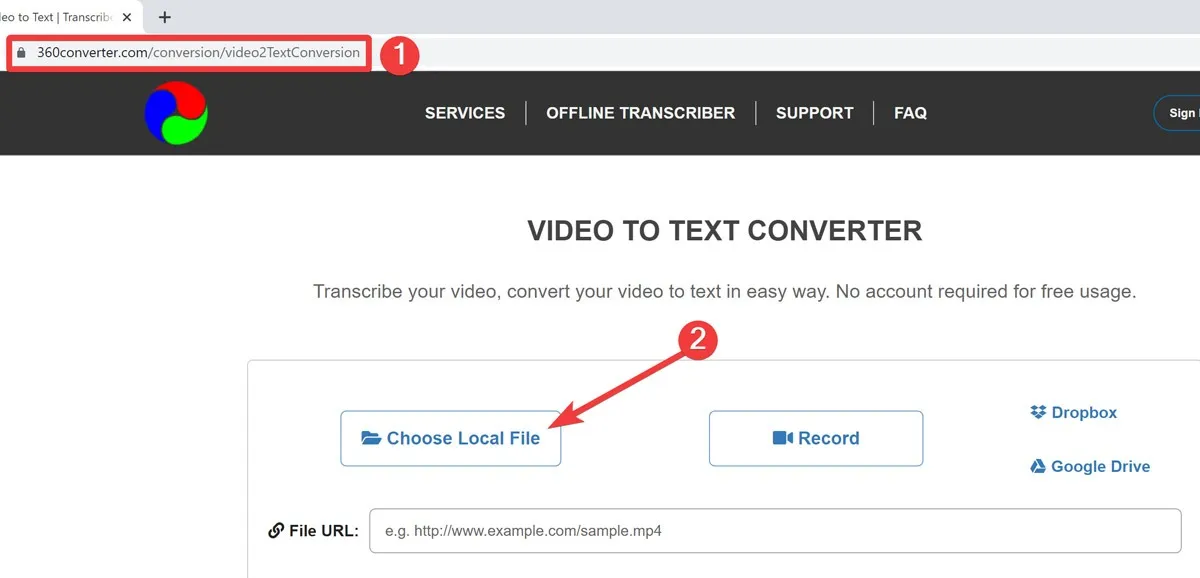
- Seleziona il file che desideri trascrivere e premi “Apri”.
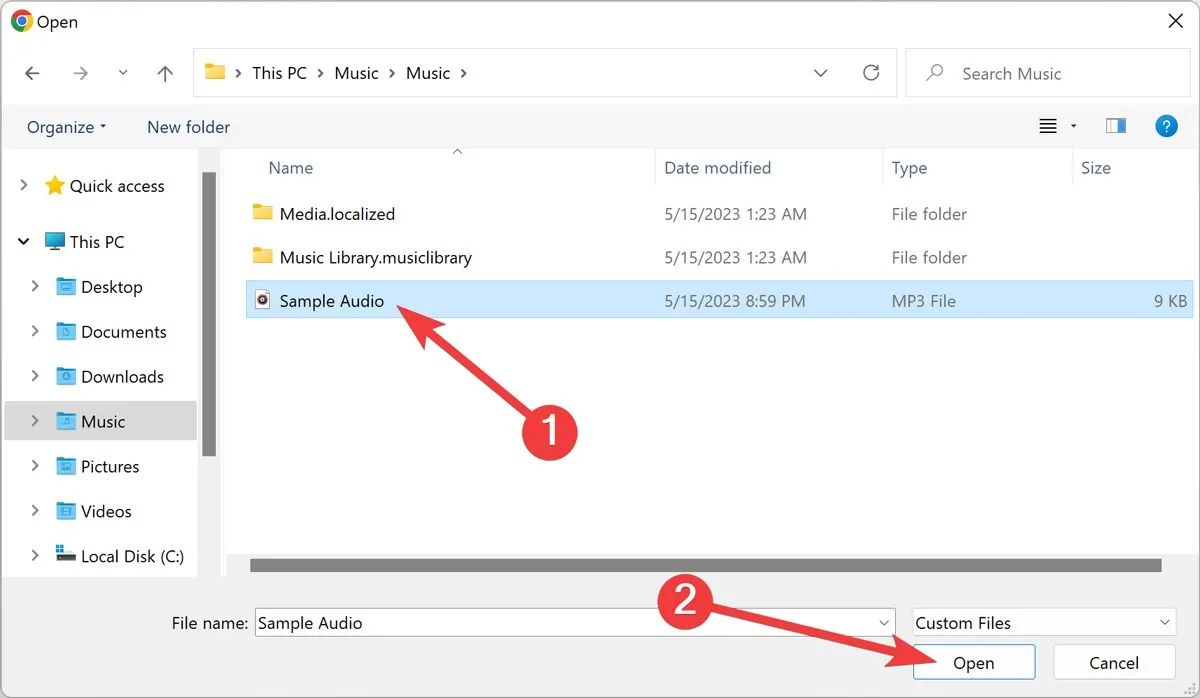
- Fare clic su “Continua” e attendere il completamento del processo.
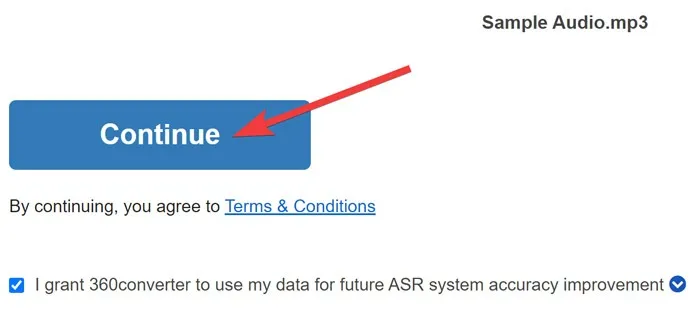
3. Sonix
Se stai cercando un servizio premium, Sonix offre trascrizione, traduzione e sottotitoli automatizzati a $ 10 all’ora.
Il software converte facilmente l’audio in testo in oltre 40 lingue e ha milioni di utenti in tutto il mondo.
Segui le istruzioni di seguito per utilizzare Sonix per convertire l’audio in testo:
- Vai su Sonix e registrati per un account di prova di 30 giorni.
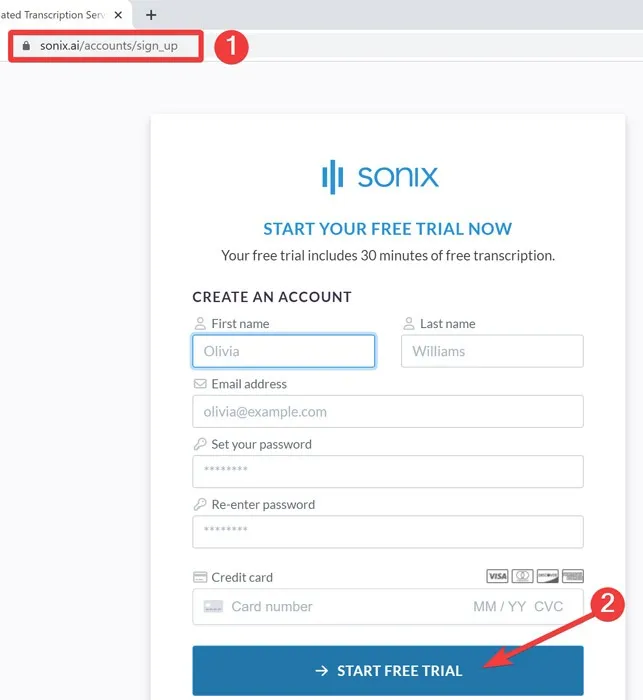
- Fare clic su “Seleziona dal computer” per caricare un file audio.
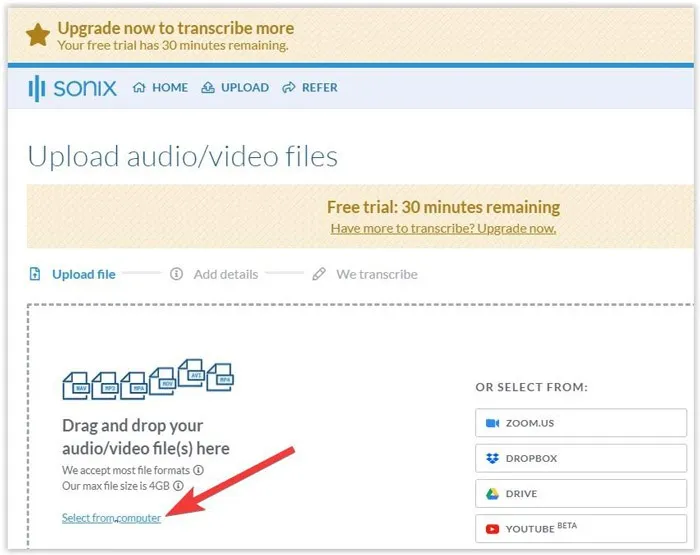
- Scegli il file che desideri trascrivere e premi “Apri”.
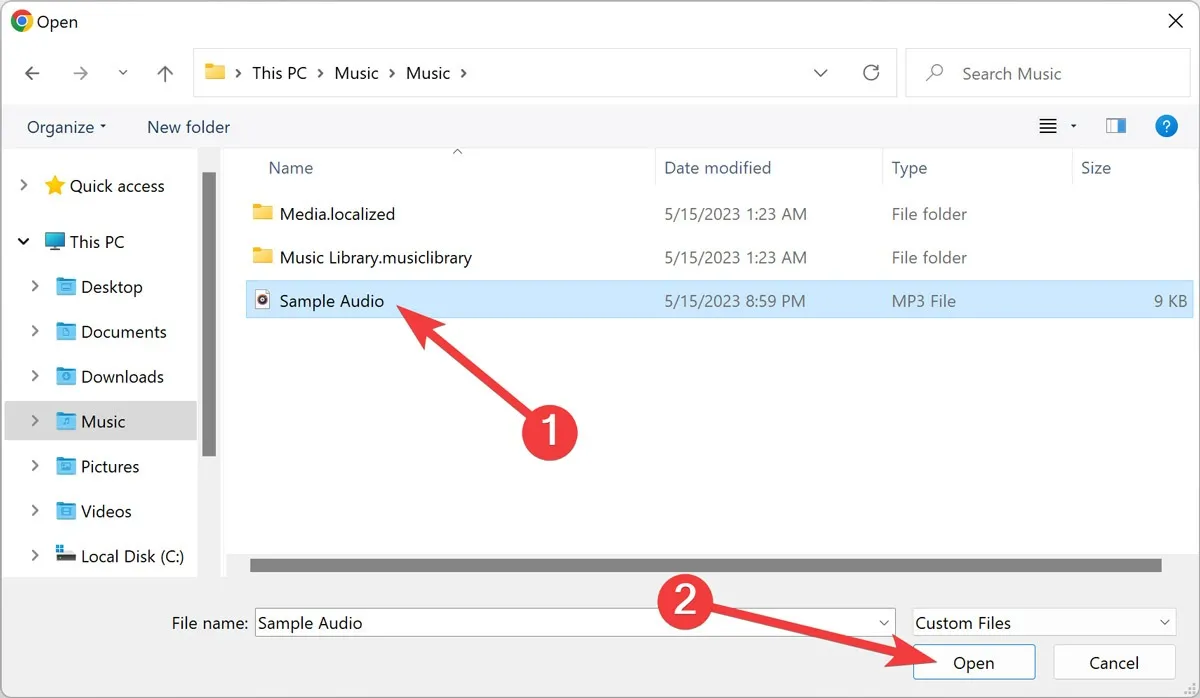
- Seleziona una lingua, premi “Trascrivi in [lingua]” e attendi il completamento del processo.
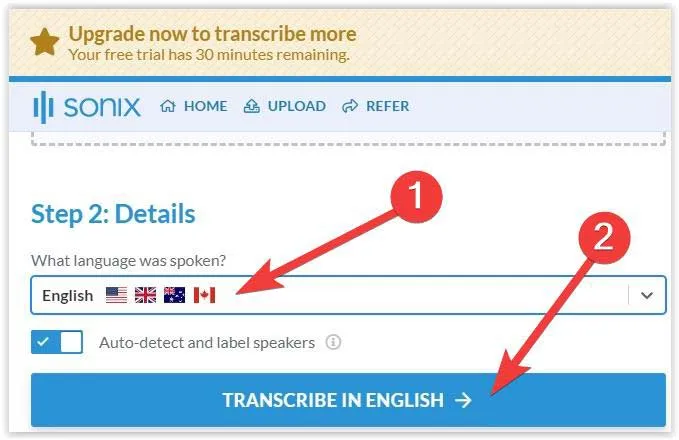
4. Google Documenti
Trasforma l’audio in testo utilizzando il software di elaborazione testi gratuito basato su cloud di Google, Google Docs.
Riproduci i tuoi file audio sul PC o sui dispositivi nelle vicinanze e il software li convertirà in testo in pochi secondi.
Segui queste istruzioni per utilizzare Google Documenti per convertire l’audio in testo:
- Apri un documento in Google Documenti , quindi seleziona la scheda “Strumenti -> Digitazione vocale”.
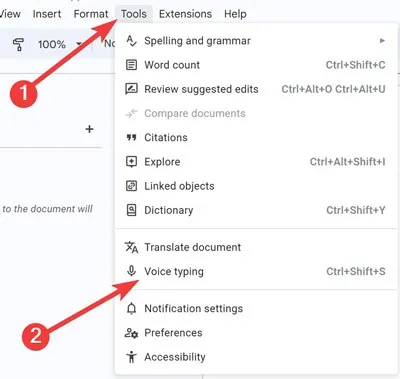
- Quando sei pronto, fai clic sull’icona “Microfono” e inizia a parlare.
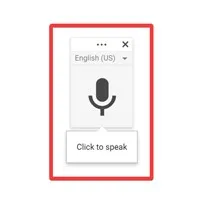
5. Flixier
Flixier è un altro servizio online che offre un software di trascrizione avanzato per convertire i file audio in testo in pochi clic.
Il software ha un editor di testo integrato e supporta vari formati di file, inclusi MP3, M4A, WAV e altri.
Segui questi passaggi per utilizzare Flixier per convertire l’audio in testo:
- Vai su Flixier e fai clic su “Trascrivi”.
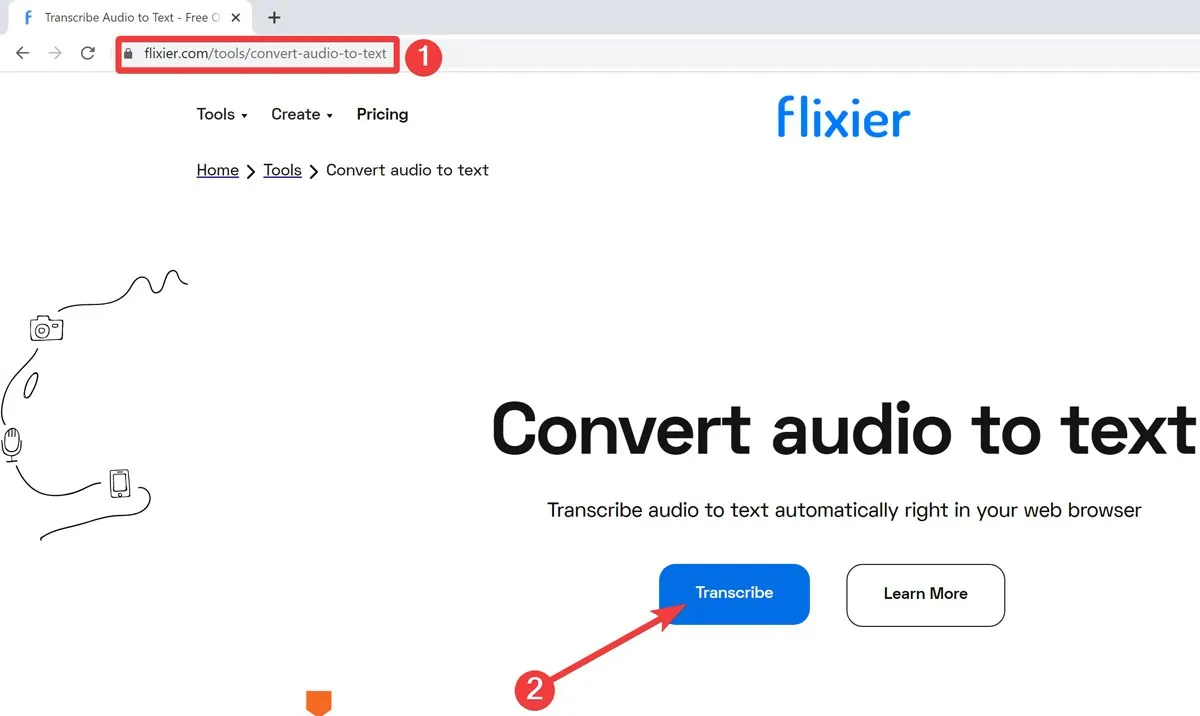
- Seleziona “Fai clic per caricare” per selezionare un file audio.
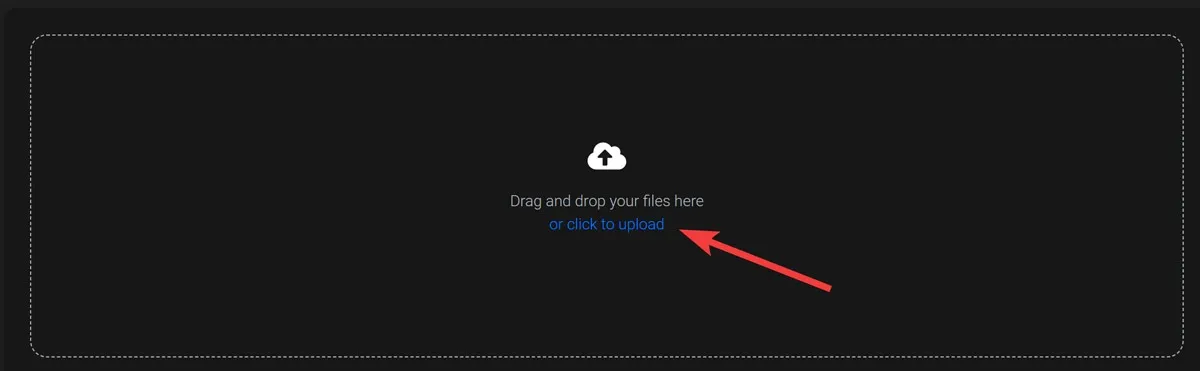
- Scegli il file che desideri trascrivere e premi “Apri”.
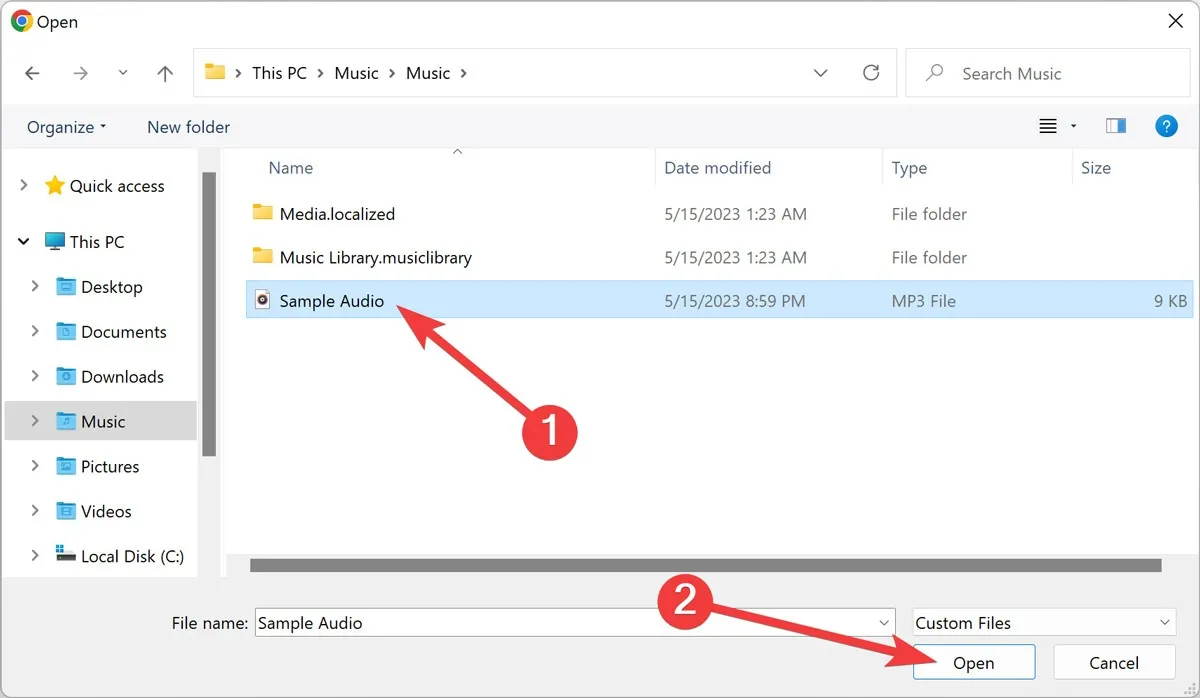
- Fare clic su “Genera” per avviare la trascrizione.
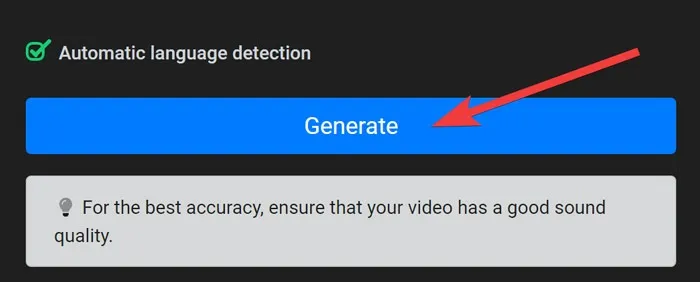
Come convertire l’audio in testo su un PC
La funzione di riconoscimento vocale in Microsoft Windows trascrive comodamente l’audio in testo. Se non sei un fan degli strumenti e dei servizi online, questo strumento integrato può aiutarti a convertire i file audio in testo senza software di terze parti.
Ecco come convertire i file audio in testo su un PC:
- Fai clic con il pulsante destro del mouse su “Menu Start” e apri “Impostazioni”.
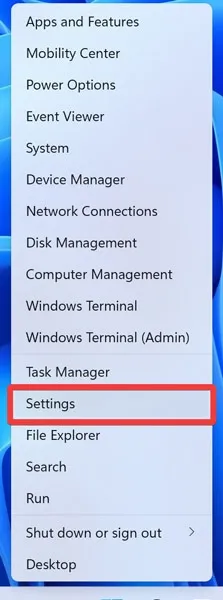
- Vai alla sezione “Ora e lingua” e fai clic su “Parola”.
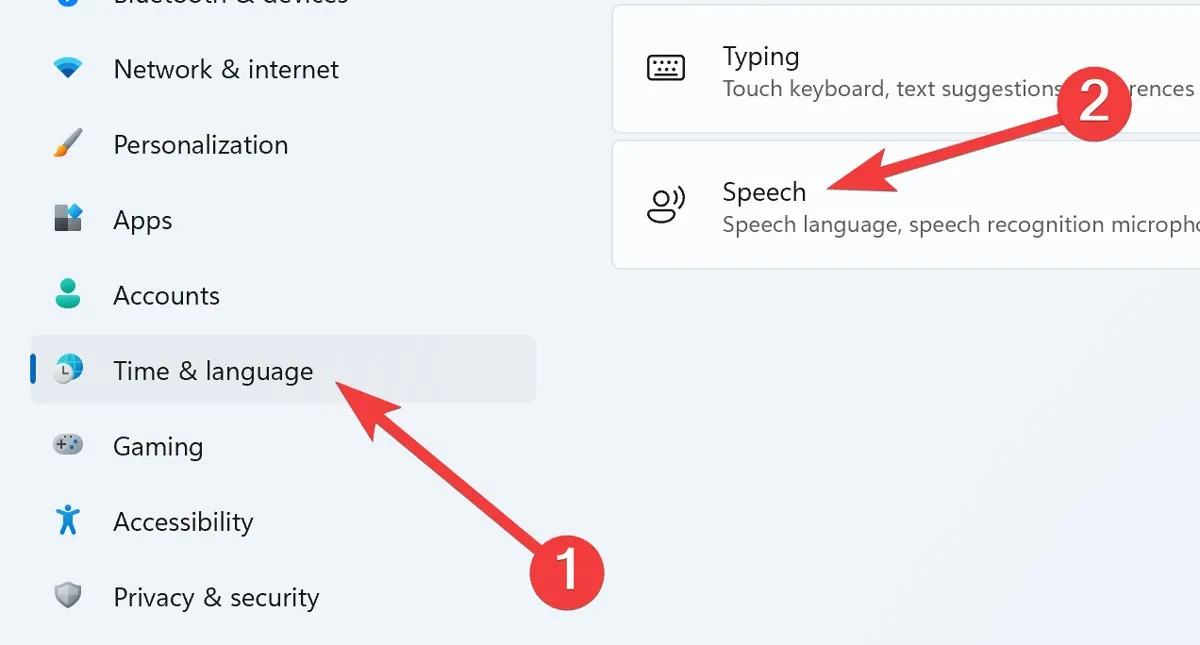
- Seleziona “Inizia” in “Microfono”.
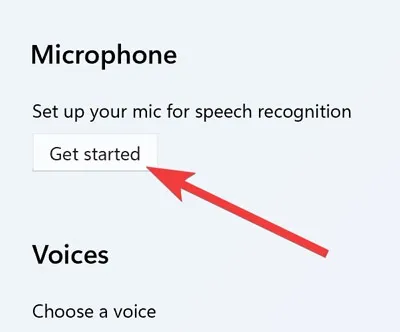
- La “procedura guidata vocale” ti guiderà attraverso alcuni passaggi per configurare il microfono.
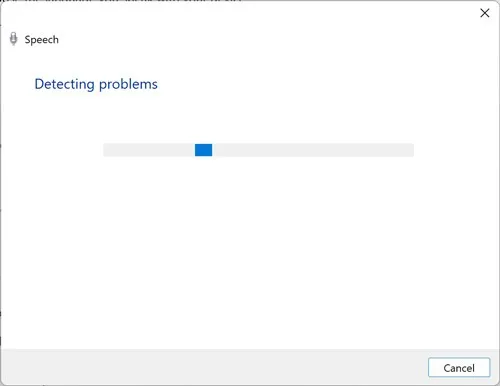
- Premere i tasti Windows+ Ctrl+ Sper accedere alla procedura guidata “Riconoscimento vocale”.
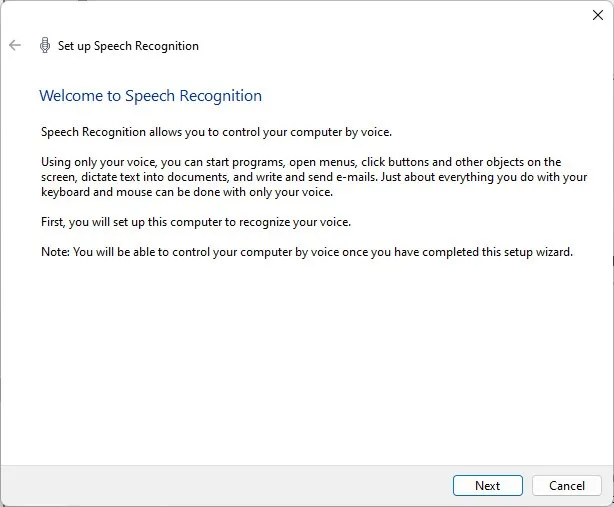
- Seguire le linee guida sullo schermo per configurare il software.
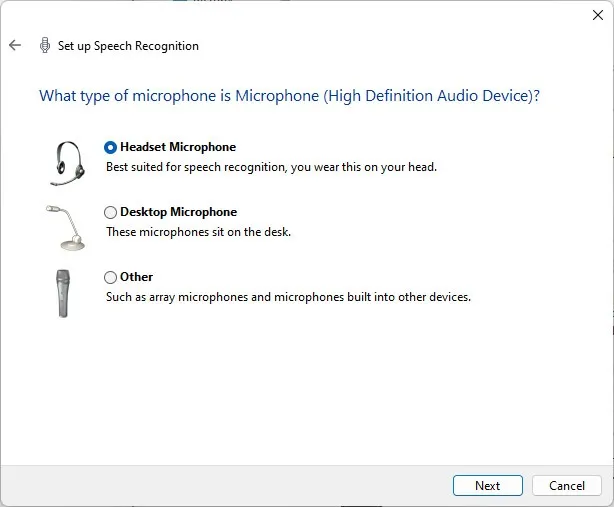
- Accedi a “Riconoscimento vocale” premendo i tasti Windows+ Ctrl+ S.
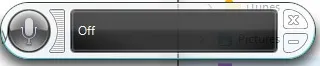
Come convertire l’audio in testo su un Mac
Analogamente a Windows, i proprietari di Mac possono utilizzare il software preinstallato su macOS per convertire i file audio in testo. La funzione Dettatura su Mac ti consente di trascrivere audio e video utilizzando qualsiasi editor di testo e salvare i risultati nel formato desiderato.
Segui questi passaggi per convertire i file audio in testo su un Mac:
- Fai clic sul logo Apple nell’angolo in alto a destra e seleziona “Impostazioni di sistema”.
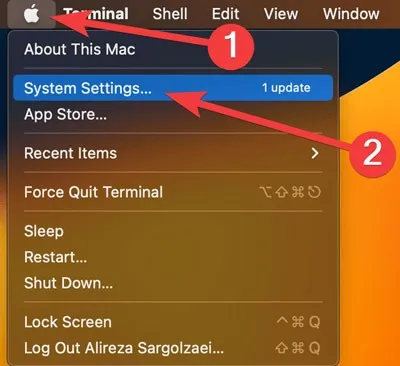
- Scorri fino alla fine dell’elenco, vai alla sezione “Tastiera” e attiva l’interruttore accanto a “Dettatura”.
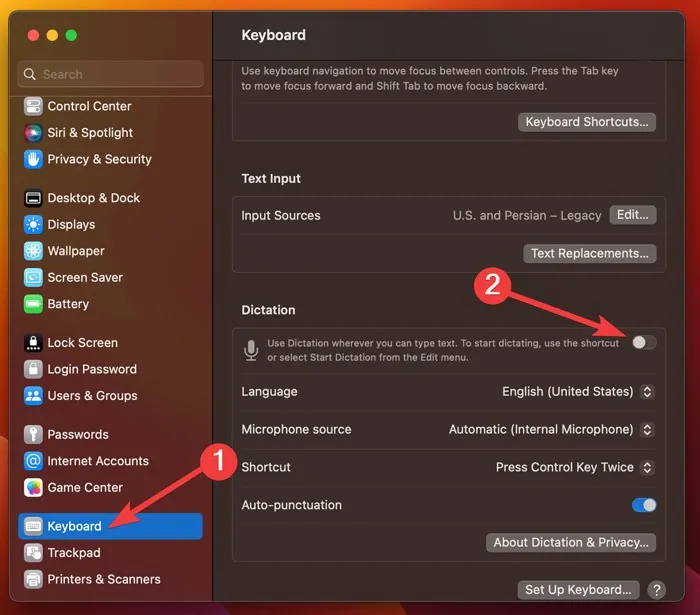
- Conferma il processo facendo clic su “Abilita”.
- Apri un editor di testo, premi due volte il tasto “Control” e inizia a trascrivere.
Come scambiare l’audio in testo su Android
Gli smartphone eseguono molte richieste. Possono persino trascrivere file audio in testo utilizzando un dispositivo Android.
Tuttavia, avrai spesso bisogno di un’app audio-testo di terze parti che utilizzi il microfono del tuo dispositivo per trascrivere i file.
Il seguente elenco include i migliori strumenti da audio a testo su Android:
1. Gboard
Gboard è la tastiera all-in-one di Google che offre digitazione convenzionale e vocale con un’interfaccia user-friendly.
Se sei un utente Android, Gboard di Google è un eccellente sostituto della tua tastiera tradizionale, permettendoti di trasformare l’audio in testo.
Procedi come segue per convertire i file audio in testo utilizzando Gboard:
- Scarica e installa Gboard sul tuo dispositivo.
- Apri qualsiasi editor di testo, tocca e tieni premuta l’icona “Microfono” e inizia a parlare quando vedi il messaggio “Parla ora”.
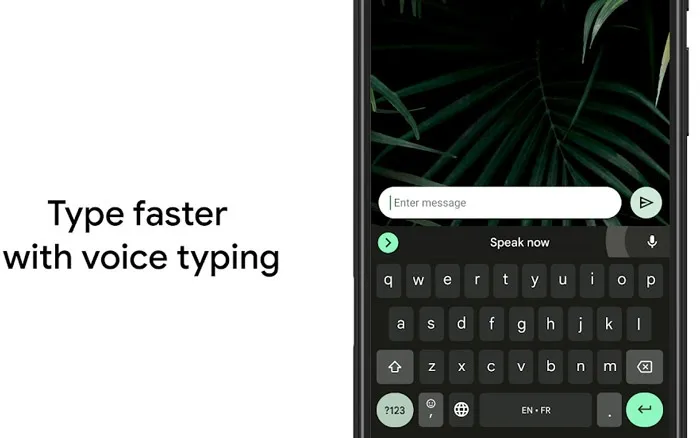
2. Note vocali e SpeechTexter
Se stai cercando qualcosa di più di una tastiera, Speechnotes offre digitazione vocale, funzionalità di salvataggio automatico e un traduttore istantaneo, il tutto gratuitamente. SpeechTexter è un altro assistente vocale multilingue gratuito ed è accurato per oltre il 90%, a seconda della lingua e di chi parla.
Scarica e installa entrambe le app, quindi tocca il pulsante “Microfono” per iniziare a trascrivere.
Come convertire l’audio in testo su un iPhone
Simile ad Android, i dispositivi iOS offrono potenti utility per consentire agli utenti di realizzare quasi tutto nel palmo delle loro mani.
Oltre alle app audio-testo di terze parti, gli iPhone sono dotati di una funzione di dettatura integrata che ti consente di convertire la voce in testo.
Segui questi passaggi per convertire i file audio in testo utilizzando un iPhone.
1. Controllo vocale Apple
Apple fornisce ai suoi utenti un robusto dittatore nativo integrato in iOS, facilmente accessibile tramite l’icona del microfono sulla tastiera. Sebbene esistano centinaia di app da audio a testo, Apple Voice Control rimane tra le più accurate con capacità eccellenti.
Per convertire i file audio in testo utilizzando Apple Voice Control, apri qualsiasi editor di testo sul tuo dispositivo e tocca l’ icona “Microfono” per iniziare a dettare.
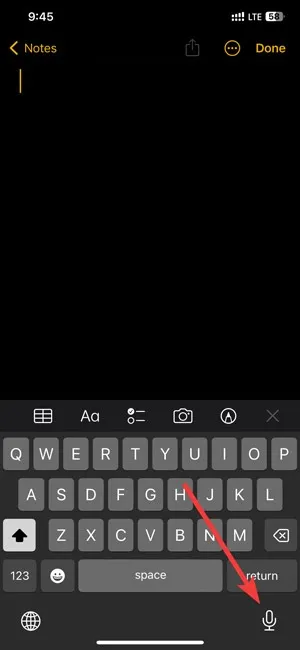
2. Trascrivere e lontra
In alternativa, puoi optare per uno strumento di terze parti efficace come Transcribe o Otter per trascrivere automaticamente audio o video in pochi secondi. Transcribe offre un’interfaccia semplice ed è di grande aiuto per prendere appunti, interviste e convertire l’audio in testo. Otter offre un servizio di dettatura di fascia alta, che consente di creare modelli, aggiungere parole personalizzate e dettare istantaneamente qualsiasi cosa al testo.
Per una delle due app, scaricale e installale, quindi tocca il pulsante “Microfono” per iniziare a trascrivere.
Cordiali saluti: scopri come estrarre clip audio dai tuoi video .
Domande frequenti
Come posso rendere le mie trascrizioni più accurate?
Per prima cosa, elimina qualsiasi rumore di fondo . Spostati in un luogo tranquillo prima di trascrivere i tuoi file o utilizza un microfono con tecnologia di cancellazione del rumore incorporata. I rumori di sottofondo sono la ragione principale per risultati di trascrizione imprecisi.
In secondo luogo, opta per un programma di trascrizione (a pagamento o gratuito) con un’opzione di conversione in tempo reale. La funzione ti consente di modificare il testo mentre procedi, semplificando la revisione dei risultati finali piuttosto che passare attraverso un testo lungo alla ricerca di piccoli errori di battitura.
Infine, nonostante i notevoli progressi nella tecnologia AI e nel software di trascrizione, niente batte la precisione di un trascrittore professionista. Se stai cercando i migliori risultati, assumine uno e lascia che facciano il lavoro.
Come posso trascrivere file audio in testo usando Python?
Sebbene Python non sia il modo più conveniente per convertire i file audio in testo, un utente esperto di tecnologia può comunque usarlo. Esistono diversi modi per creare un programma di trascrizione in Python, ma di seguito è riportato l’approccio più semplice:
- Copia il seguente testo del programma in Python:
import speech_recognition as sr
from os import path
from pydub import AudioSegment
convert mp3 file to wav
sound = AudioSegment.from_mp3(“transcript.mp3”)
sound.export(“transcript.wav”, format=”wav”)
transcribe audio file
AUDIO_FILE = “transcript.wav”
use the audio file as the audio source
r = sr.Recognizer()
with sr.AudioFile(AUDIO_FILE) as source:
audio = r.record(source) # read the entire audio file
print(“Transcription: ” + r.recognize_google(audio)
- Salva il programma come “transscribe.py”.
- Esegui il software che hai creato, quindi “Carica” un file audio per convertirlo in testo.
Qual è il modo più sicuro per archiviare le informazioni audio?
Il modo più sicuro e spesso più conveniente per archiviare le informazioni audio è trascriverle in testo. Di conseguenza, i file di testo consumano meno spazio di archiviazione e sono meno soggetti a corruzione e problemi tecnici del software, rendendoli ancora più convenienti per il backup. Ciò rende la trascrizione dei file audio il metodo più sicuro per salvare, modificare e rivedere riunioni, note vocali, interviste, audiolibri e podcast.
Credito immagine: Pexels . Tutti gli screenshot di Farhad Pashaei.



Lascia un commento